Windows XP中鼠标输入光标的调整
来源:岁月联盟
时间:2008-06-13
前些日子有个电脑新手的朋友在设置系统的时候,不小心把输入光标变粗成了一个闪烁的大黑块了,如下图所示:
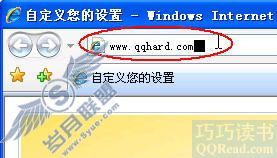
估计有不少入门级别的朋友会碰到过这个问题,那么请你耐心看完本文。
根据输入光标呈现出来的样式,我们可以知道它的调整不外乎两个方面:1、闪烁频率;2、显示宽度。那位朋友就是无意中设置了它的显示宽度。
一、调整XP中输入光标的闪烁频率:
输入光标闪烁频率可以在两个地方调整,
方法一:
1、单击“开始”按钮,选择“控制面板”命令,打开“控制面板”对话框,选择“打印机和其它硬件”,如下图所示:
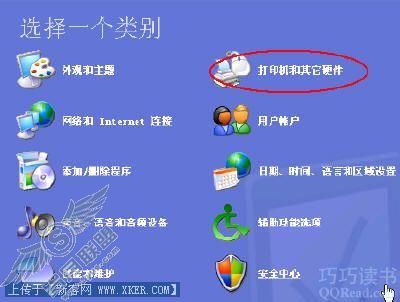
2、然后双击“键盘”图标,打开“键盘属性”对话框,选择“速度”选项卡,如图所示:
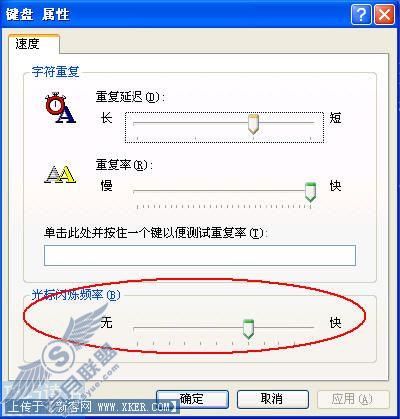
3、最后拖动“光标闪烁频率”选项组中的滑块即可,如果不想让光标闪烁,可以把它拖到最左边。设置完毕后记得单击确定。
方法二:
1、同上先打开“控制面板”对话框,然后选择“辅助功能选项”,如下图所示的红圈位置:

2、进入辅助功能选项的对话框后,再单击如下图红圈所标示的“辅助功能选项”,弹出“辅助功能选项”的设置窗口:
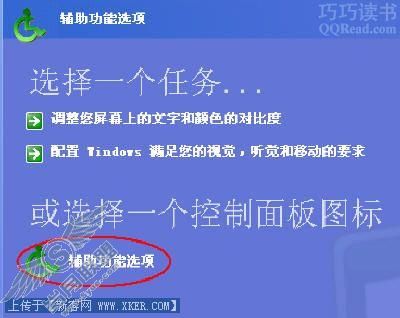
3、选择“辅助功能选项”窗口上的“显示”选项卡,然后拖动“光标选项”选项组中的“闪烁速度”下方的滑块,就可以设置输入光标的闪烁频率了,可以把设置滑块拖到最左边的“无”,让光标不再闪烁。
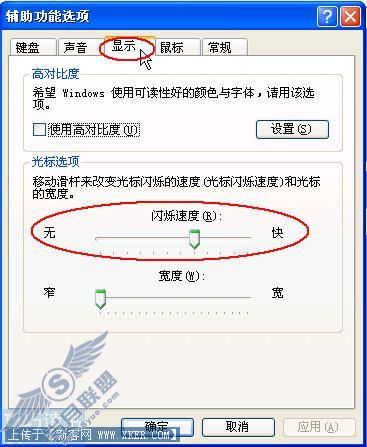
二、设置输入光标的宽度
设置输入光标的宽度和设置光标的闪烁频率的方法二一样,按如下步骤操作:打开“控制面板”对话框--选择“辅助功能选项”--再次选择“辅助功能选项”--选择“显示”选项卡,如下图所示,拖动红圈所示的“光标选项”中“宽度”的设置滑块即可:
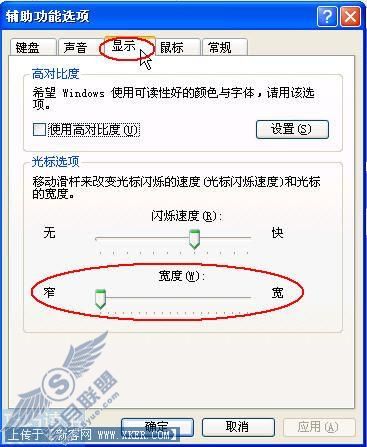
那位新手朋友就是把“宽度”的滑块向右拖动了一定的距离,所以输入光标就显示为一个闪烁的黑块了,把它重新拖回最右边就好了。至此,问题解决了,又掌握了一点系统设置的知识:)